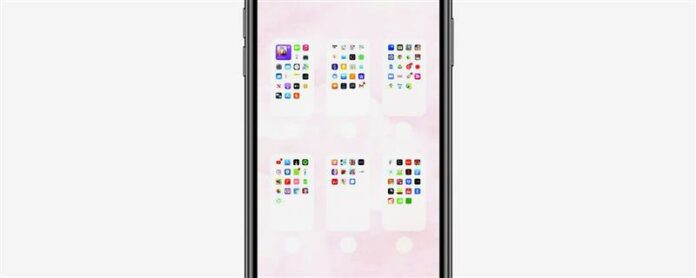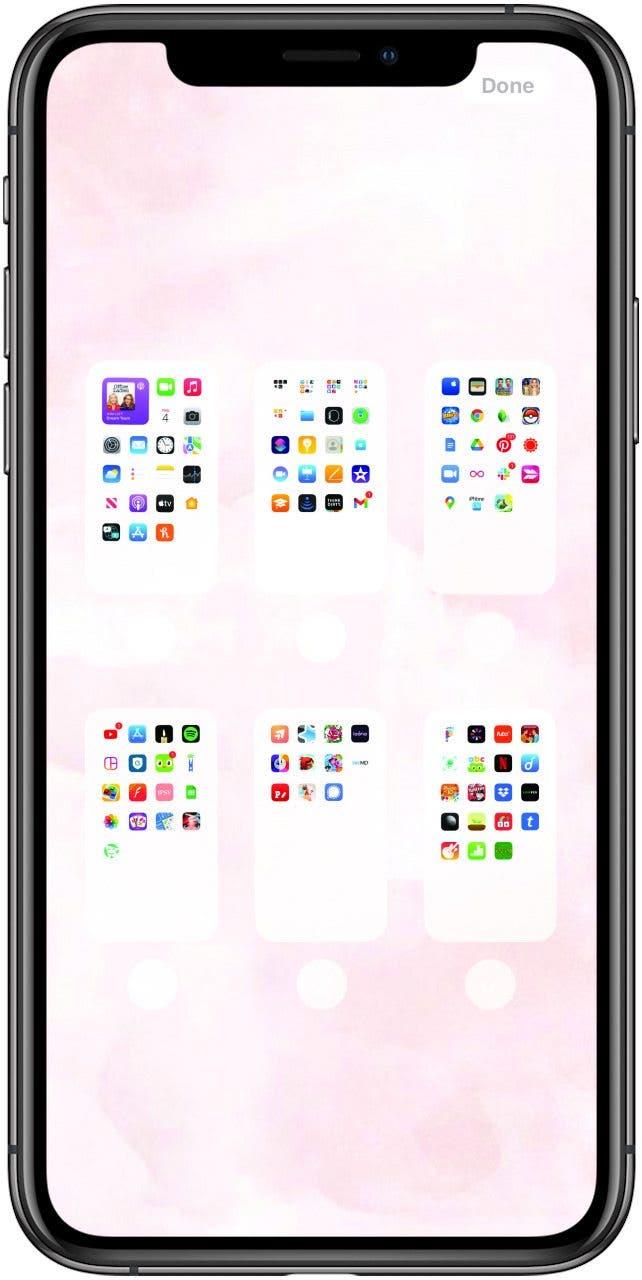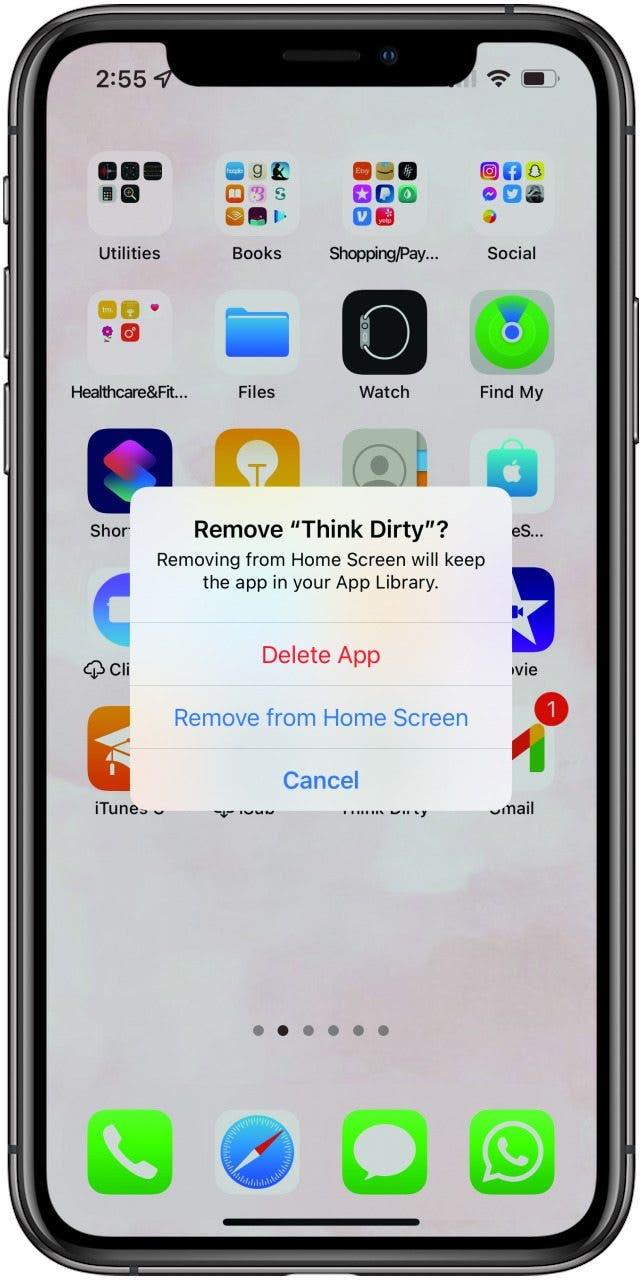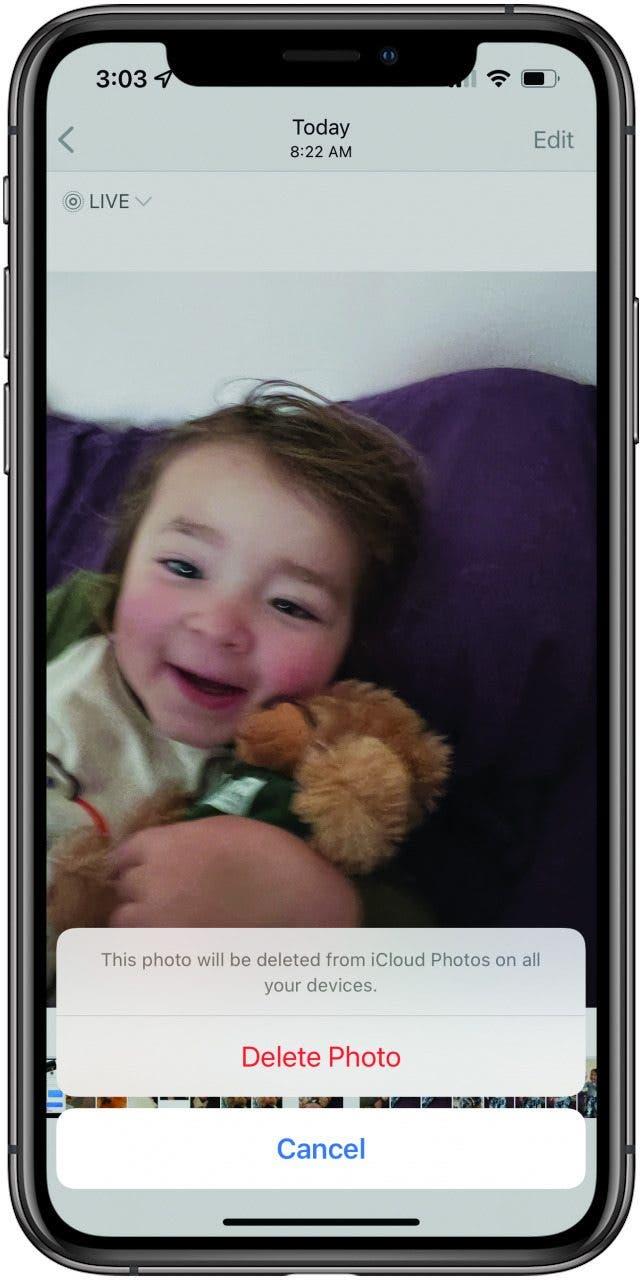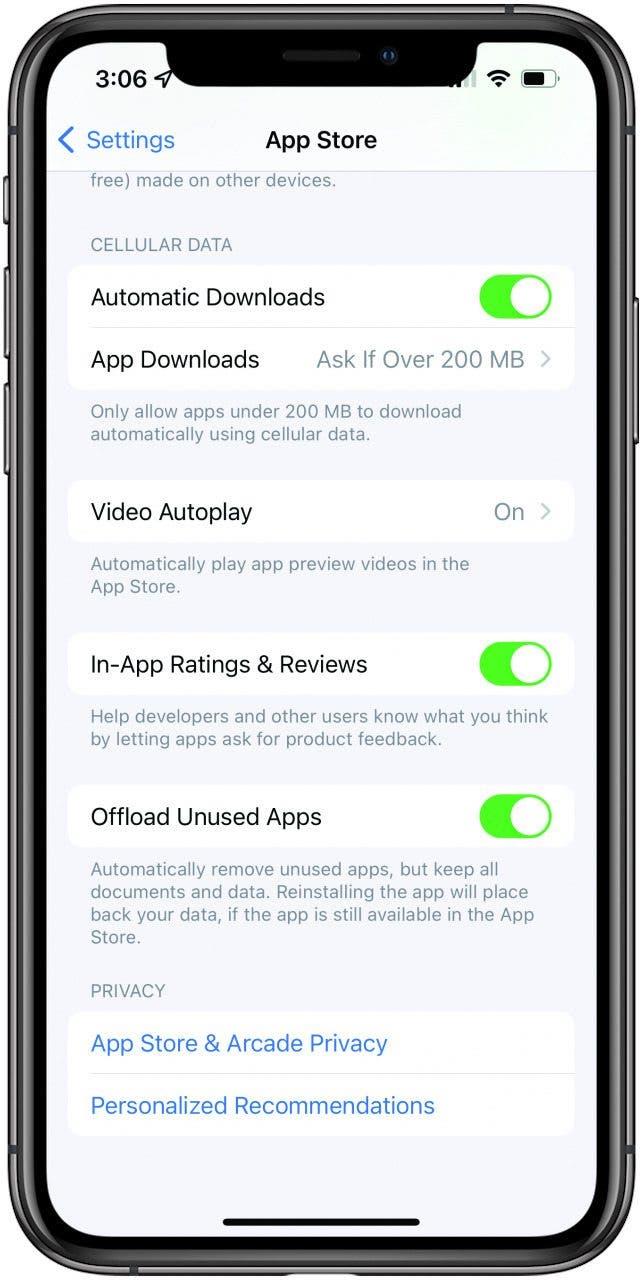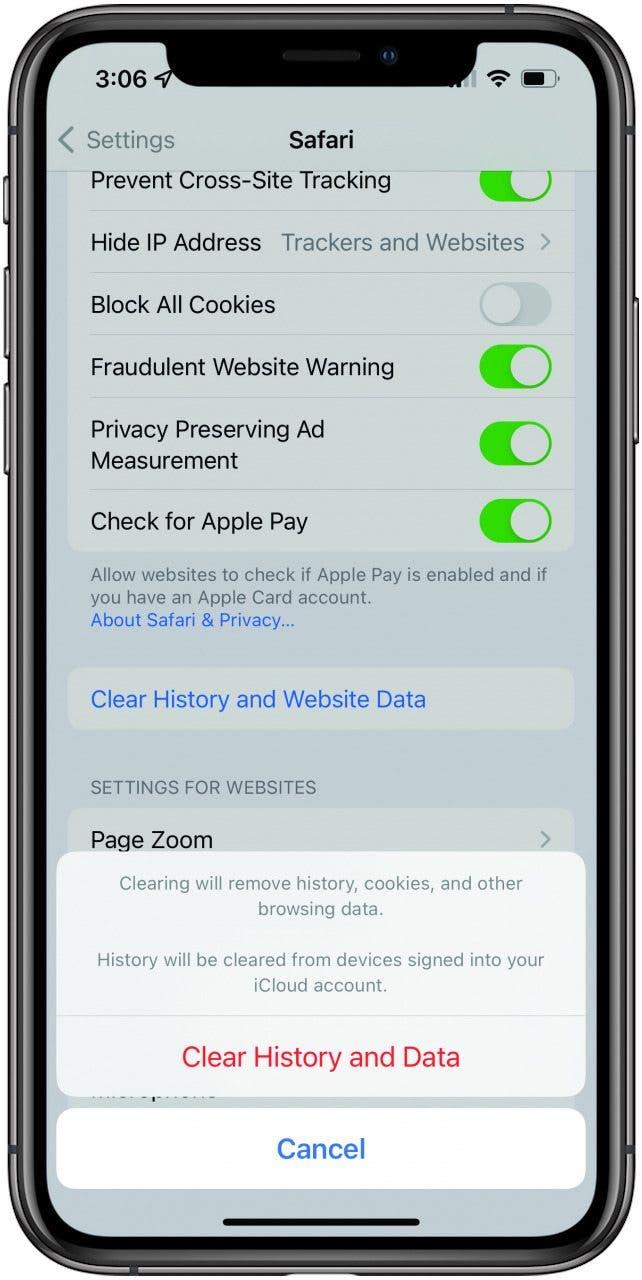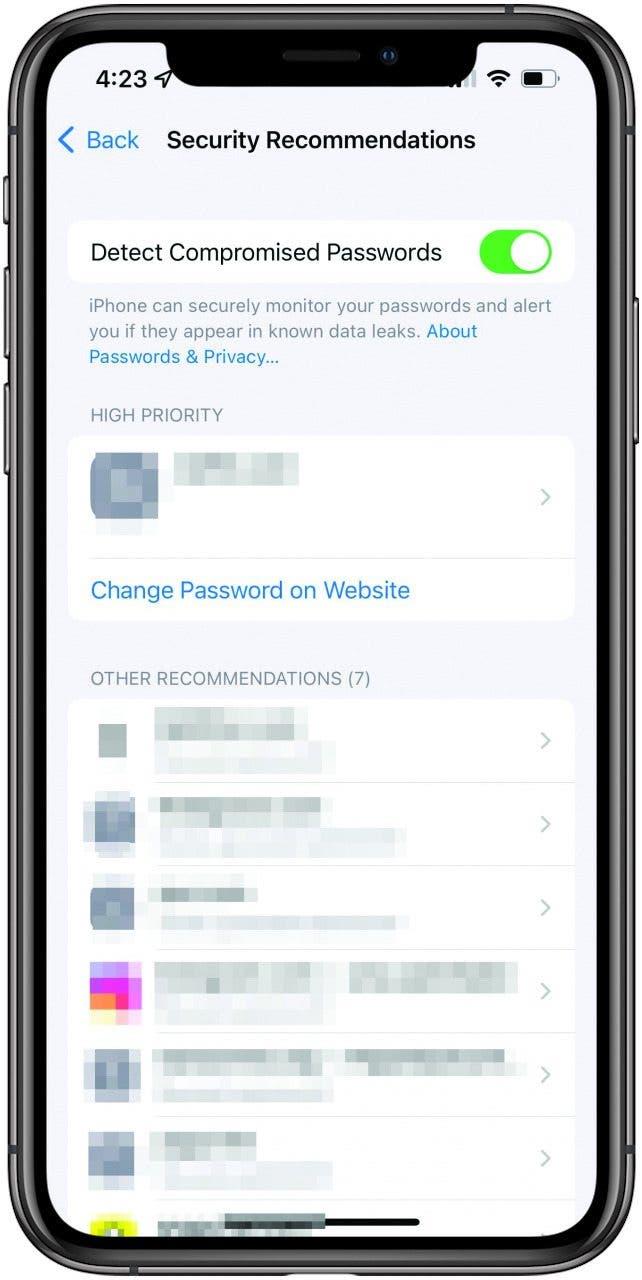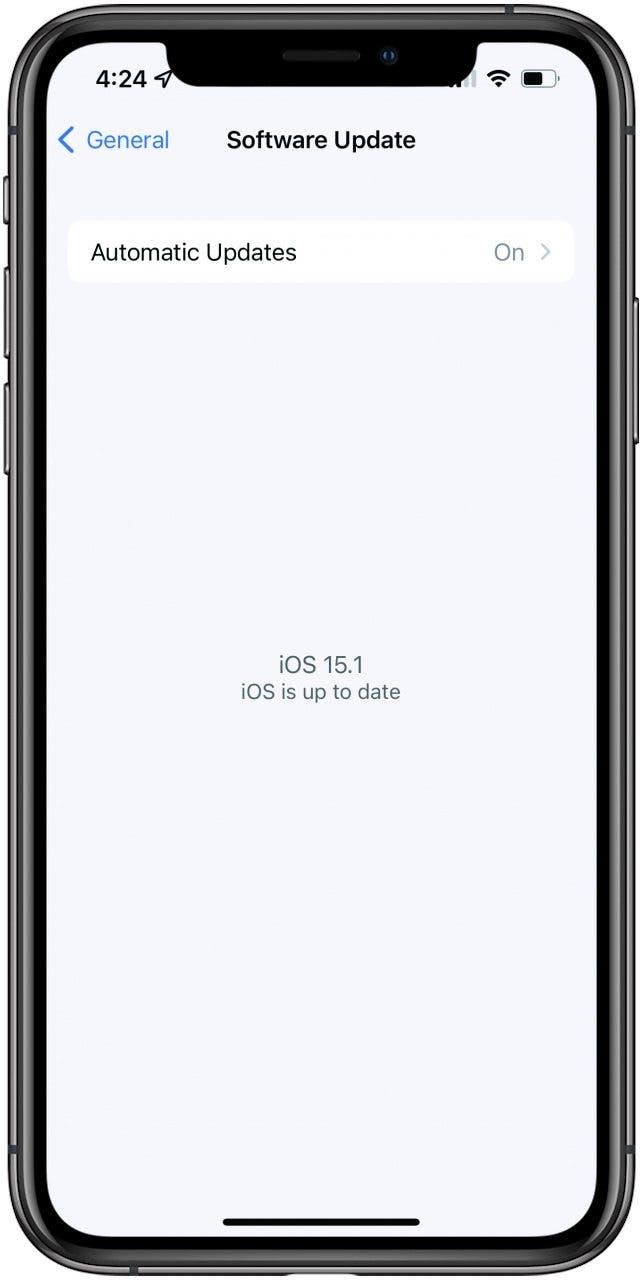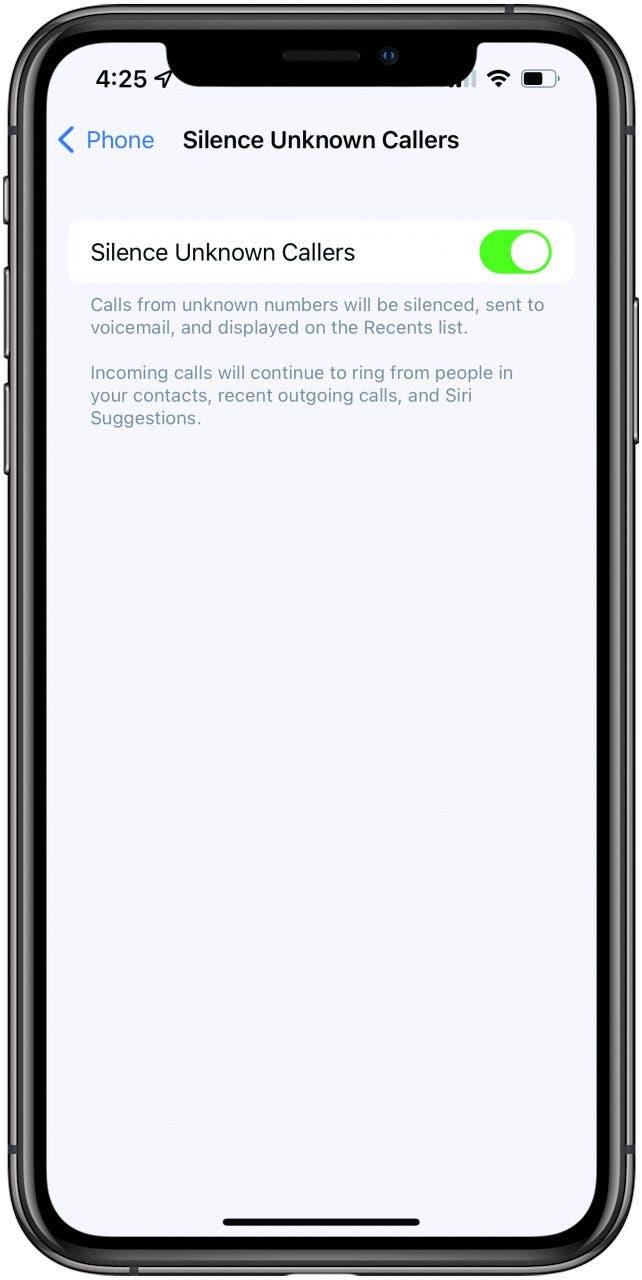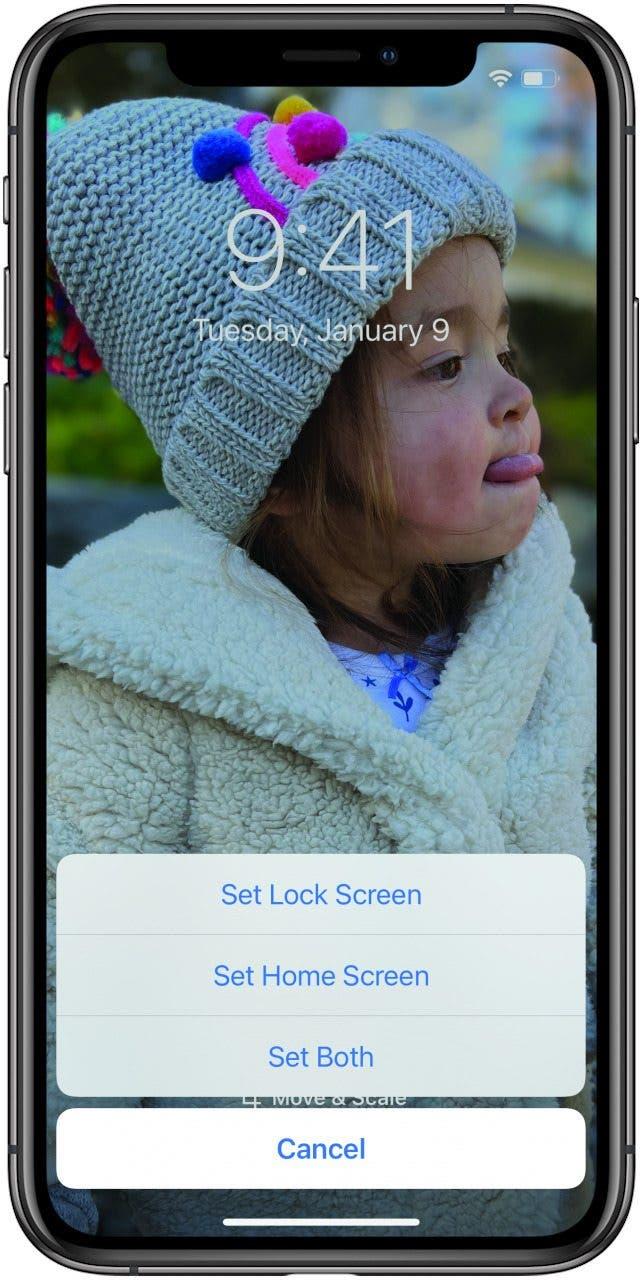Når våren kommer, elsker vi alle å kaste opp vinduene våre, ta en klut og litt renere og få oppholdsrommene til å glitre. Så hvorfor ikke gjøre dette med enhetene våre?
Så mye kan samle seg i våre digitale liv at vi kanskje ikke er klar over at det kan hindre oss når vi prøver å finne appen eller bildet vi ønsker eller bremse enheten vår og til og med få den til å krasje. Telefonrensing kan være en skremmende oppgave, så her er noen raske tips du kan følge for å fjerne det digitale rommet ditt og gi plass til det som faktisk tjener deg. Sørg for å registrere deg for vårt gratis tips om dagen nyhetsbrev for flere guider når av Apple -enhetene dine.
Organiser startskjermen
Startskjermen din er et viktig sted å starte prosessen med digital decluttering. For mange apper kan ikke bare miste deg tid når du uendelig sveiper for å finne den rette, men det kan også forårsake distraksjon og få deg til å miste ethvert tanketog eller momentum. Bare i går sveipet jeg gjennom mange startskjermsider, og prøvde å finne en app som faktisk ville hjelpe meg med å fokusere, bare for å bli avsporet av meldinger, sosiale medier -apper og spill jeg hadde glemt. Her er tre gode måter du kan organisere startskjermen, slik at du kan finne det du leter etter.
- Lag appmapper.
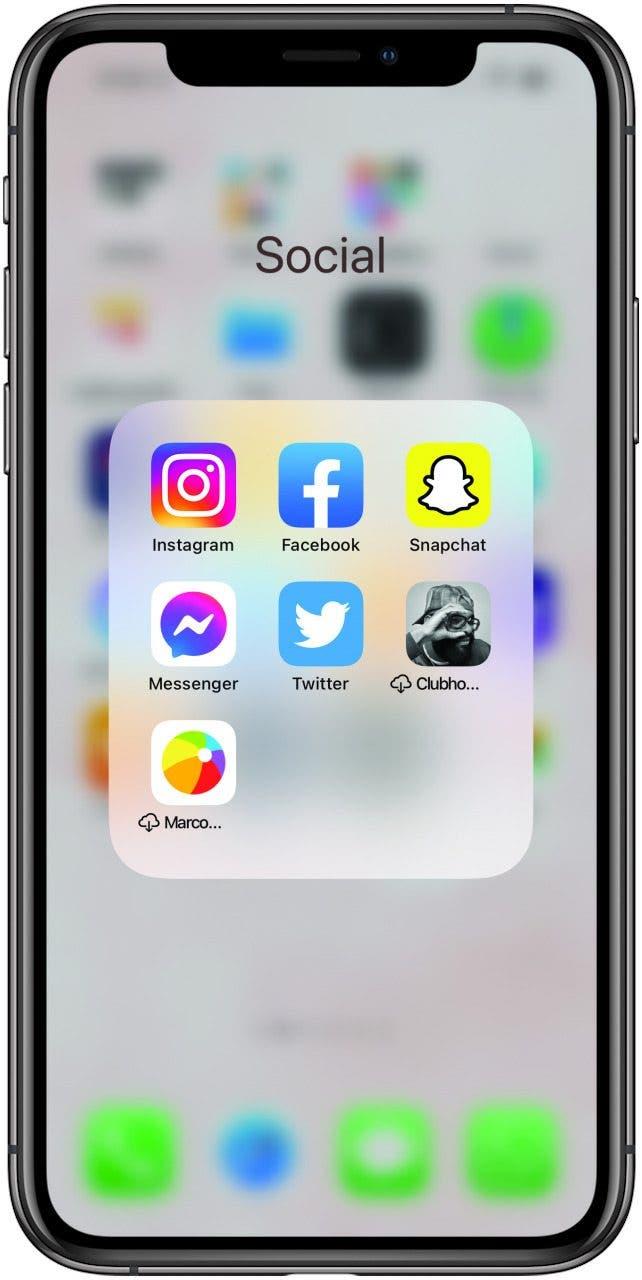
Å lage mapper hjelper ved å kutte ned det du ser på startskjermen, og la deg gruppere appene dine på måter som gir mening for deg, slik at du vet hvor du skal se når du prøver å finne noe. Alt du trenger å gjøre med Lag en App -mappe Dra en appikon på en annen på startskjermen. Du kan legge til den mappen ved å dra og slippe flere appikoner på den. - Skjul startskjermsider.

Hvis du føler at du har for mange startskjermsider å sveipe gjennom, kan du Skjul dem uten å fjerne appikonene . Bare trykk på en tom del av en hvilken som helst startskjermside, trykk på stangen med prikkene mot bunnen av skjermen, og trykk på hvilken som helst side du vil skjule. Du kan gjenta dette for å snu det og vise startskjermsidene igjen. - Flytt appikoner til appbiblioteket.

Vil du fortsatt ha en app, men vil ikke ha den på startskjermen? Bare trykk og hold appikonet, trykk på Fjern appen, og trykk deretter Fjern fra startskjermen. Du vil fremdeles ha appen lastet ned og tilgjengelig, men bare gjennom appbiblioteket ditt, så ikonet dukker ikke opp på dine vanlige startskjermsider.
Fjern lagringen din
Å ha for mye å ta opp lagringsplassen din gir alle slags problemer. Enheten din kan avta, iCloud kan fylle opp og slutte å tilby sikkerhetskopier, og appene dine kan begynne å krasje uten tilsynelatende ingen grunn. Her er noen enkle måter å rydde opp i lagring.
- Slett bilder og musikk du ikke trenger.

Musikk tar spesielt opp mye plass hvis du har en anstendig samling, og hvis du har et musikkstrømmingsabonnement som Apple Music eller Spotify, er det ikke nødvendig å holde alt lastet ned på telefonen din. Hvis du har Apple Music, kan du vurdere å fjerne nedlastinger, men beholde sangen i min musikksamling. Du får det beste fra begge verdener: ekstra lagring og mye musikk. Bilder tar også plass. Gjør en rask sjekk av bilder og slett du ikke vil beholde. - Avlast ubrukte apper.

Avlastning av ubrukte apper betyr at de blir avinstallert fra enheten din, men ikonet holder seg på startskjermen for å få last ned alternativene på nytt. Jeg bruker dette til ting som Uber, som jeg bare bruker når jeg reiser. Bare gå inn i innstillinger> App Store og veksle på avlastning av ubrukte apper for å gjøre det mulig for denne funksjonen automatisk. - Fjern nettleserbufferen.

For å gi raskere belastningstider, samler Safari informasjon på nettsteder du ofte besøker og lagrer data i hurtigbufferen. Men hvis du trenger litt ekstra lagring, er dette en enkel ting å fjerne. Åpne innstillingene dine, og trykk på Safari. Velg deretter Clear History og nettsteddata. Dette vil fjerne historie, informasjonskapsler og andre nettleserdata.
Hold utenfor uønskede gjester
Personvern og sikkerhet er to hoveddeler av din digitale sikkerhet, men de er de vi lett kan la gli. Fra å glemme hvem vi ga kredittkortnumrene våre til, til ikke å endre passordene våre nok, er det mange feil til og med erfarne iPhone -brukere. Som en del av din digitale vårrengjøring, gå rundt og sjekk låsene for å forsikre deg om at du fortsatt er trygg og trygg.
- Gjennomgå sikkerhetsanbefalinger.

Noen ganger er passordene våre dårlige, og vi vet ikke det. Heldigvis gjør iPhone. Gå inn i Innstillinger> Passord, og trykk på sikkerhetsanbefalinger. Det vil være en liste over passord du gjenbrukes, passord som lett blir gjettet, svake passord og til og med kompromitterte. Endre alle de for å holde dataene dine trygge. - Oppdater enheten og appene dine.

Oppdateringer har ofte avgjørende sikkerhetsoppdateringer, så det er viktig å holde seg oppdatert på dem. Gå inn i Innstillinger> Generelt> Programvareoppdatering for å se om det er en systemoppdatering tilgjengelig. I innstillinger går du til App Store og under automatiske nedlastinger veksler på appoppdateringer. - Stillhet ukjente innringere.

Ukjente innringere gjør våre digitale liv rotete på flere måter enn en. På et minimum forstyrrer de strømmen vår og plager oss når vi prøver å gjøre noe annet. I verste fall kan de svindle oss. Gå til Innstillinger> Telefon> Stillhet ukjente innringere og veksle stillhet ukjente innringere på. Hvis det er viktig, vil de legge igjen en melding!
Gi enheten din en makeover
En del av vårrensing er det estetiske! Vi vil være remiss for ikke å nevne denne delen. Her er noen ideer for å sette de siste skinnende berøringene på din digitale vårrengjøring.
- Vask saken og desinfiser enheten.
Disse tingene blir skitne! Jeg vil ikke gi deg noen statistikk om iPhones og offentlige toaletter, bare vet at disse dårlige guttene har mange bakterier. Så ta saken din av enheten din, og rengjør dem begge, men sørg for å gjøre iPhone -rengjøringen trygt med godkjente metoder. - Endre bakgrunnsbilde og låseskjerm.

Noen ganger når vi ser på det samme bildet om og om igjen, slutter vi å se det. Prøv å oppdatere bakgrunnen din med sesongmessige bilder, nylige bilder, eller bare en annen farge for å gi deg det lille sparket med spenning når du ser på enheten din.
Glad rengjøring!